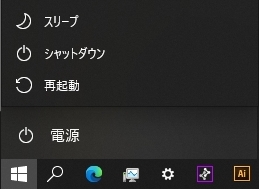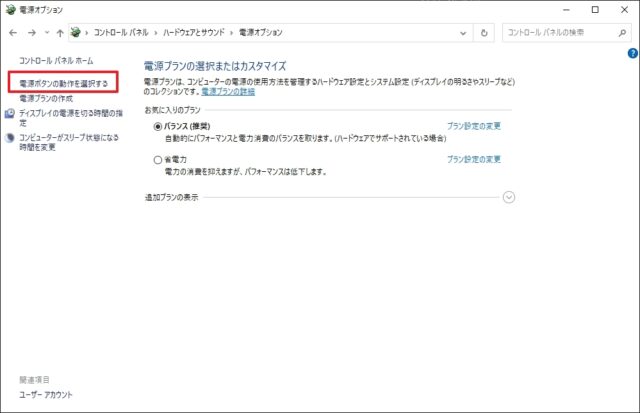【Windows】電源ボタンでスリープに移行するようにした!
投稿日:2021/2/4 更新:2021/2/5 コメント 0件 Windows Windows 10, シャットダウン, スリープ, 電源ボタンPCケース(Thermaltake A500)の電源ボタンでスリープに移行するように変更ました。
電源ボタンでスリープに移行
今まで何の疑いもなくPCをスリープにする時は左下のWindowsのアイコンが付いたボタン(スタートボタン)から「電源」→「スリープ」と行っていましたが、急いでいる時にスリープ移行するのがちょっと面倒だったのを機にもっと簡単に操作できるようにしました。OSはWindows 10 Pro(20H2)です。
やり方はとても簡単です。
まず、「コントロールパネル」→「ハードウェアとサウンド」と進んで「電源オプション」を開き、「電源ボタンの動作を選択する」をクリックします。
または、「コントロールパネル」をタスクバーに表示させていない場合は、タスクバーの検索フォームに「電源」などで検索すると「電源とスリープの設定(システム設定)」というのがあるのでそちらを開いて「電源の追加設定」と進むと上の同じ画面が開きます。
あとは「電源ボタンを押したときの動作」が「シャットダウン」となっているところを「スリープ状態」にして「変更を保存」してやるだけです。
変更できる項目は以下のような感じです。
電源を入れる時は電源ボタンを押せば起動しますし、電源ボタンを押すのはフリーズして強制シャットダウン(4秒長押し)する時ぐらいなのでこれからはこのようにして運用していこうと思います。